Jika Anda ingin bekerja bersama tutorial ini dalam proyek yang sama langkah demi langkah, Anda akan menemukan dalam paket file kerja dokumen "PSD_C4D_R14_Aerodynamik_start.c4d", yang akan menjadi basis awal kita bersama.
Lembar kertas ini adalah sebuah objek plane parametrik, yang memiliki segmentasi yang cukup untuk deformasi dengan Dynamik. Agar posisi sampingan mudah dikenali dan adegan terlihat lebih berwarna, kertas diberi tekstur dua warna.
Tutupan grid terdiri dari dua atom-array berdasarkan dua objek plane. Untuk menghitung benturan dengan lebih tepat, kita menggunakan dua objek berbeda di sini. Lantai tidak diwakili sebagai objek lantai, tetapi sebagai objek polygon, sehingga sebuah lubang di lantai untuk saluran ventilasi, juga sebuah objek polygon, dapat dibuat.
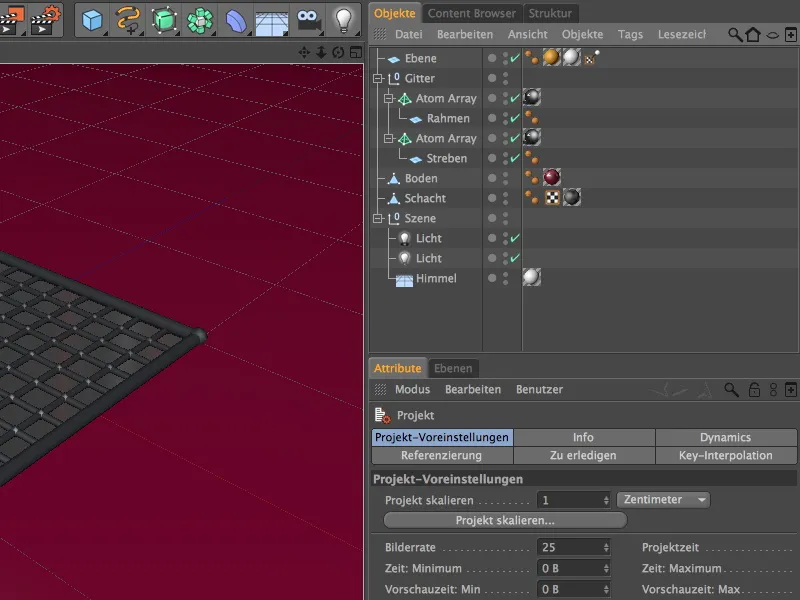
Persiapan dengan sifat dinamis
Mari mulai dengan tutupan grid saluran ventilasi. Seperti yang disebutkan sebelumnya, kita mengontrol benturan dari kertas dengan grid menggunakan dua objek yang berbeda dan juga tags Dynamics Body. Kita kemudian memilih kedua array atom di Objekte-Manager dan menetapkan Dynamics Body Tag sebagai objek tumbukan melalui menu konteks dengan klik kanan atau melalui menu Tags>Simulations-Tags di Objekte-Manager.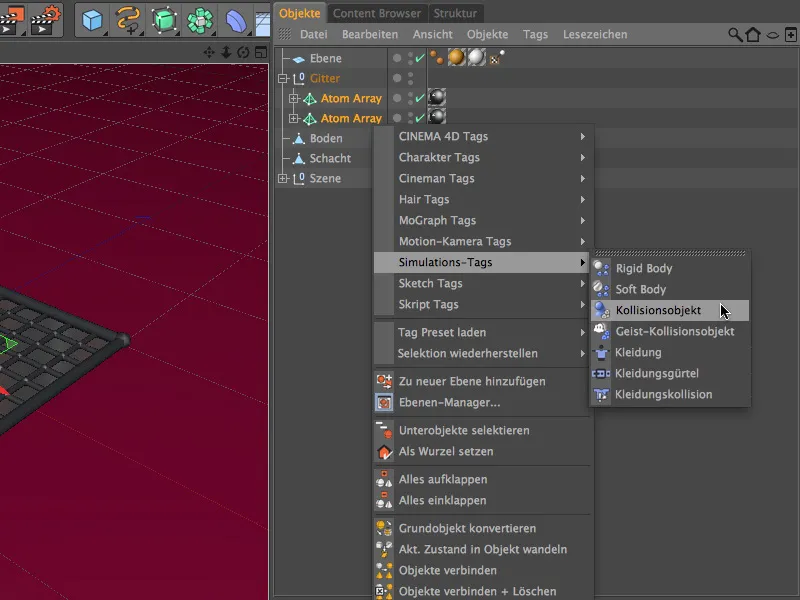
Kita memilih kedua tags Dynamics Body di Objekte-Manager, sehingga kita dapat mengatur pengaturan untuk kedua tag dalam satu langkah. Di sisi Dynamics dari model dialog pengaturan tetap pada pengaturan default.
Pada sisi tumbukan dari dialog pengaturan, kita dapat mempertahankan bentuk benturan dengan Auto, karena kita menggunakan dua objek terpisah untuk grid. Kita meningkatkan nilai gesekan menjadi 80%, agar potongan kertas yang datang hanya sedikit menggelincir.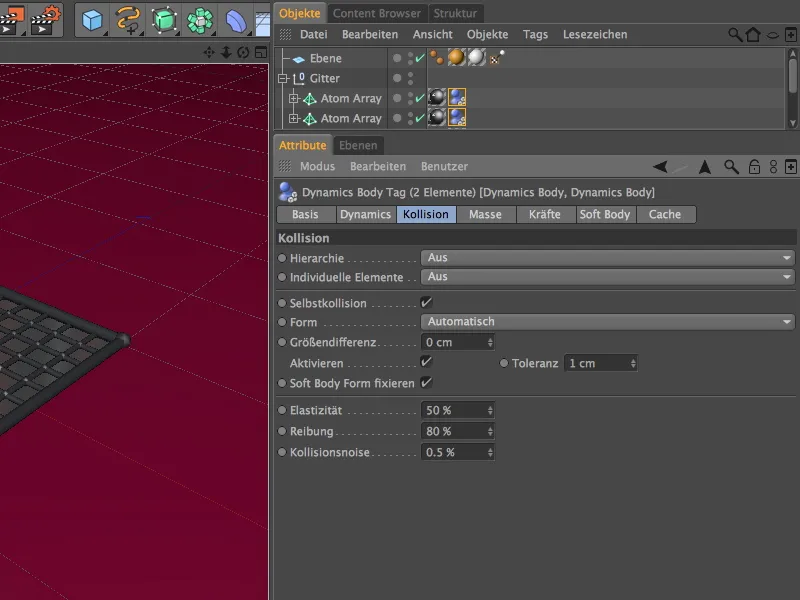
Sekarang kita beralih ke lantai. Objek polygon lantai juga diberi Dynamics Body Tag sebagai objek tumbukan melalui menu konteks dengan klik kanan atau melalui menu Tags>Simulations-Tags di Objekte-Manager.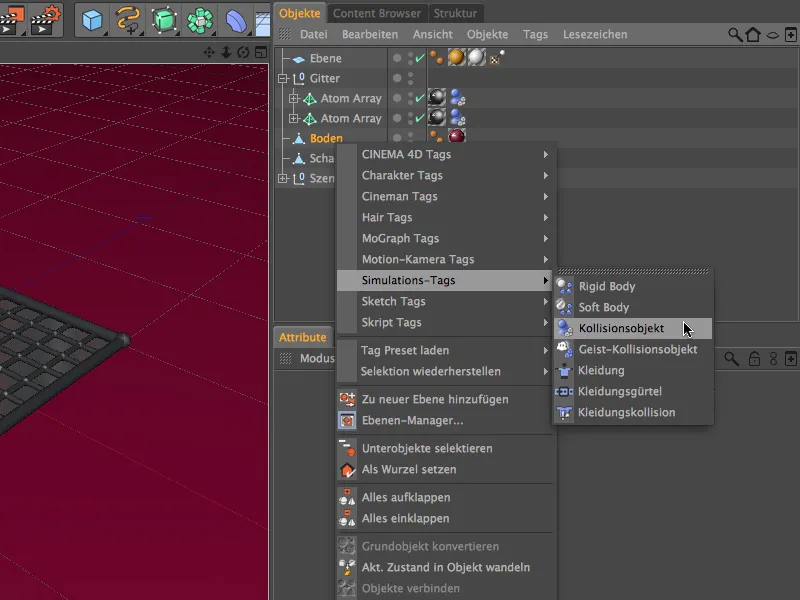
Juga untuk Dynamics Body Tag lantai, kita dapat menggunakan pengaturan default pada sisi Dynamics tanpa penyesuaian.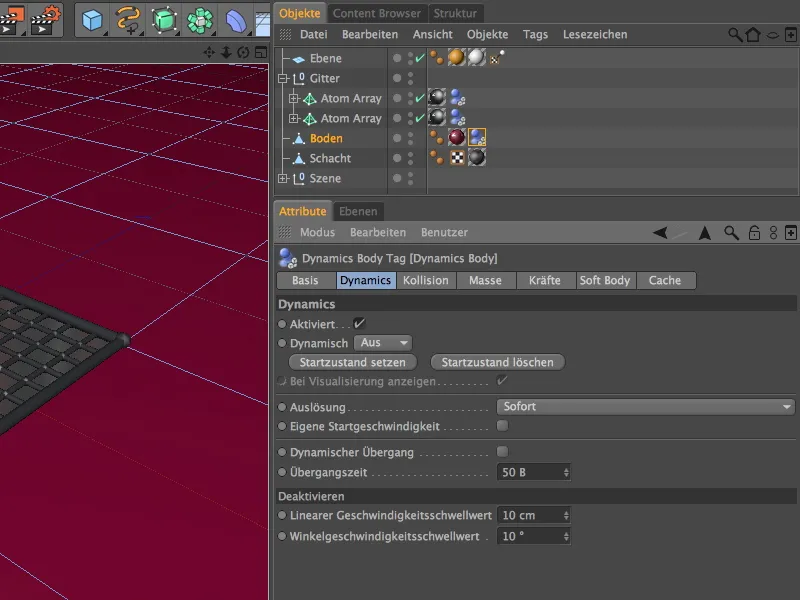
Pada sisi tumbukan dari dialog pengaturan, kita hanya perlu menyesuaikan gesekan sesuai kebutuhan kita. Untuk mencegah potongan kertas yang jatuh ke lantai tidak terlalu jauh bergeser, kita meningkatkan nilai gesekan menjadi 150%.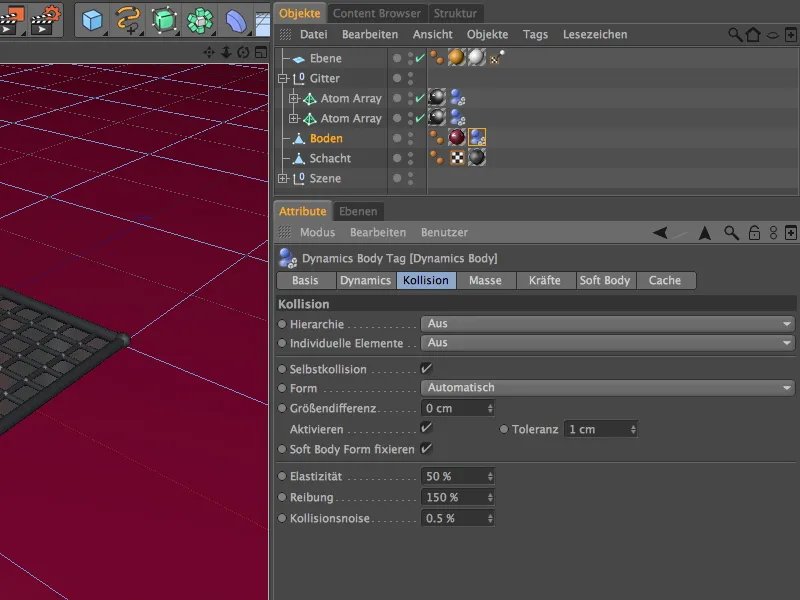
Akhirnya kita sampai pada lembaran kertas, yang nantinya akan kita biarkan jatuh dari atas melalui sistem partikel. Pertama-tama, kita mengatur sifat dinamisnya. Oleh karena itu, kita menetapkannya melalui menu konteks dengan klik kanan atau melalui menu Tags>Simulations-Tags di Objekte-Manager sebuah Dynamics Body Tag sebagai Soft Body.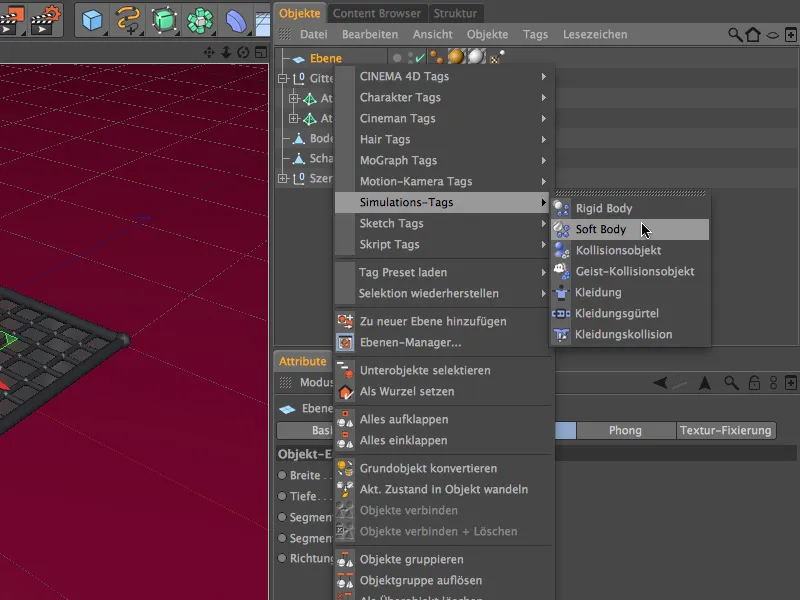
Dengan memilih Soft Body Tag, parameter utama sudah diatur pada sisi Dynamics dari dialog pengaturan. Selain itu, kami menaikkan sedikit ambang kecepatan linier, agar potongan kertas yang berada di lantai bisa berhenti setelah waktu yang wajar.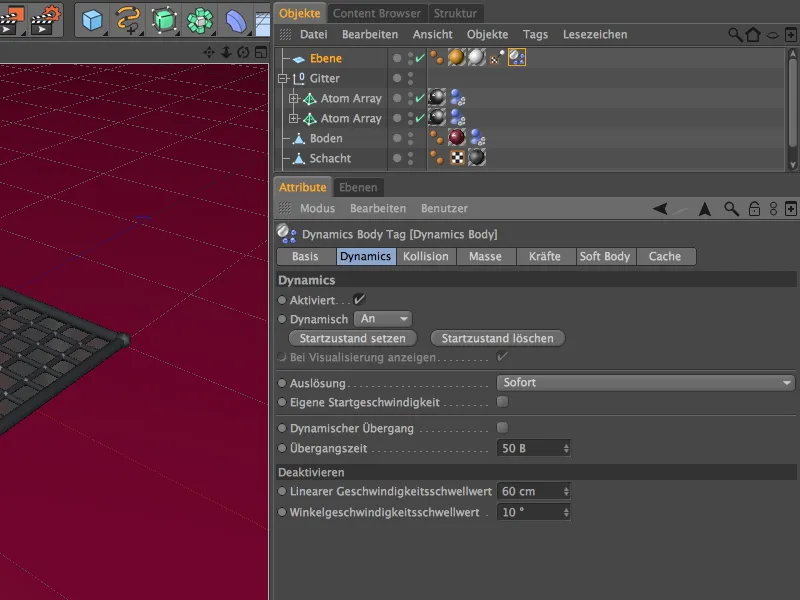
Pada sisi tumbukan dari dialog pengaturan, kami memilih bentuk mesh bergerak. Ini akan menjamin perhitungan benturan yang akurat.
Kami mengurangi elastisitas menjadi 5%; akhirnya, lembaran kertas setelah jatuh ke lantai atau grid tidak akan meloncat ke atas. Gesekan sebesar 50% cocok dengan nilai gesekan yang sudah ada di grid atau lantai.
Dengan massa, kami menentukan massa dari lembaran kertas di sisi massa dialog pengaturan, yang nantinya akan jatuh ke lantai berulang kali melalui sistem partikel. Untuk memberitahu simulasi bahwa ini adalah objek terbang yang sangat ringan, kami mengatur ke densitas khusus dan memberikan nilai kecil sebesar 2.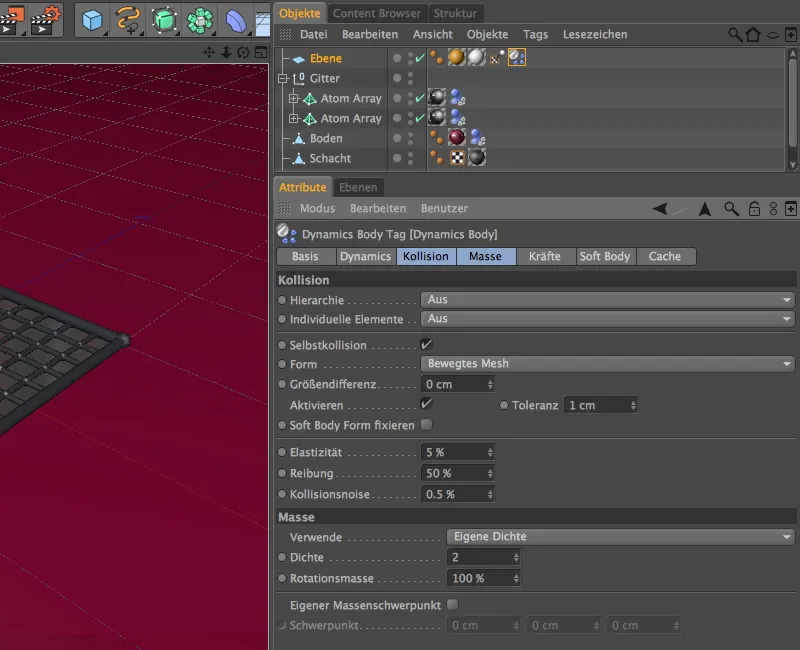
Pada sisi Kekuatan dari dialog pengaturan, kita akhirnya sampai pada beberapa parameter penting untuk tutorial ini - Aerodinamika. Karena kertas kami memiliki sedikit tahan terhadap penerbangan dan pengaruh angin sekitar, kita atur nilai tahanan udara menjadi rendah 5%.
Sebaliknya, kita ingin agar kertas bisa meluruskan dan terangkat dengan angin lemah; di sini, untuk Terbang, nilai pendukung sekitar 70% diperlukan. Opsi di kedua sisi memastikan bahwa tidak hanya bagian atas kertas yang diperhitungkan sebagai area serangan, tetapi juga bagian bawahnya.
Agar kertas kita bisa berperilaku seperti kertas, kita menetapkannya sebagai Objek Badan Lembut, yaitu sebagai badan elastis dan lentur. Pada sisi Badan Lembut dari dialog pengaturan, kita menentukan sifat-sifat lebih dekat.
Untuk tidak meningkatkan waktu komputasi lebih dari yang diperlukan, kita nonaktifkan Solver akurat pada area Badan Lembut terlebih dahulu. Jika kesalahan perhitungan terjadi, kita masih bisa memperbaikinya di sini.
Langkah berikutnya adalah dengan sifat-sifat kertas. Pegas struktur mengatur kekakuan material, sehingga kami memberikan nilai yang relatif tinggi sebesar 300, dengan 50% redaman. Kemampuan baru dalam versi 14 untuk deformasi berlebihan, batas elastis, kita setel tinggi pada 800%.
Ini memastikan agar setiap kertas yang jatuh ke tanah tidak langsung kusut. Agar kertas tidak mudah roboh, kami meningkatkan nilai untuk Pegas geser menjadi 100.
Kertas secara alami tidak banyak tahan terhadap Pembengkokan, oleh karena itu nilai ini relatif rendah. Di sini juga kami menggunakan batas elastis, namun sedikit lebih rendah, sehingga kertas yang kusut masih dapat diterima.
Melalui Pemeliharaan bentuk, kami menentukan sejauh mana Objek Badan Lembut yang terdeformasi berusaha kembali ke kondisi semula. Sebuah nilai Kekerasan yang sangat rendah sudah cukup, karena kita tidak mengharapkan banyak tahanan dari kertas di sini.
Kami kembali menetapkan batas elastis lebih tinggi, sehingga kertas, setelah melampaui batas ini, bisa tetap terdeformasi.
Rancangan Sistem Partikel untuk daun kertas yang jatuh
Setelah maraton parameter ini, semua objek relevan diberikan dengan sifat dinamis. Sekarang kita fokus pada Sistem Partikel yang memproduksi daun kertas dan membuatnya jatuh ke tanah.
Untuk itu, kita perlu mengambil Emitter dari menu Simulasi>Sistem Partikel ke dalam adegan.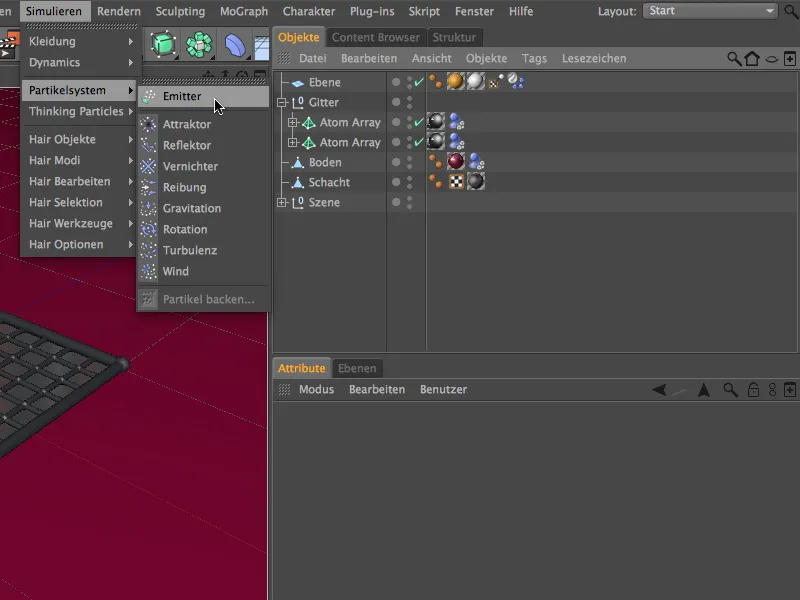
Agar daun kertas dapat bertindak sebagai Partikel, kita memasukkannya sebagai subobjek di dalam Emitter. Dengan menggunakan nilai koordinat Y, kami memindahkan Emitter partikel sekitar 300 cm ke atas; posisi tersebut tepat di atas lubang ventilasi.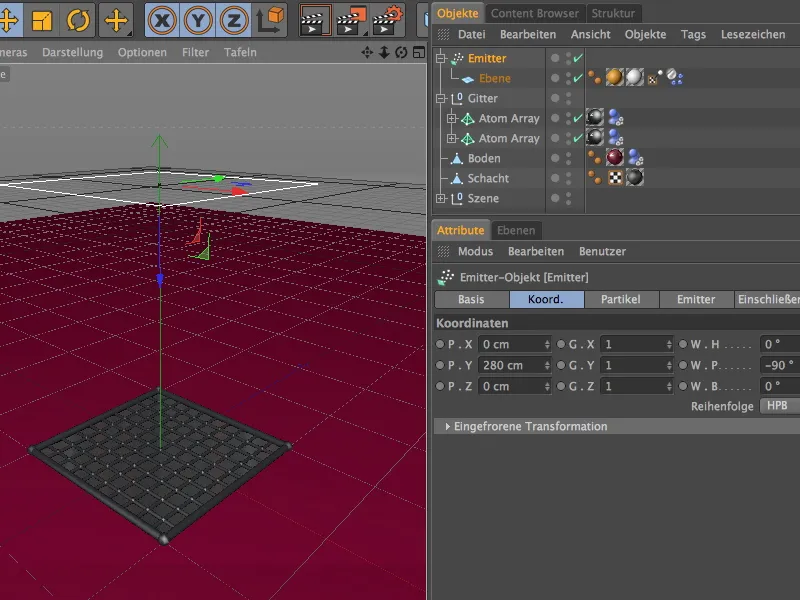
Pada dialog pengaturan untuk Objek Emitter, kami mengatur emisi partikel melalui sisi Partikel, Jangan gunakan laju kelahiran yang terlalu tinggi di sini, karena objek Badan Lembut, perhitungannya sangat intensif. Namun jangan khawatir, bahkan dengan laju kelahiran yang mungkin kecil (seperti 10 saya) bisa menghasilkan banyak kertas.
Sehingga animasi bisa berakhir di gambar 500 dan setiap daun kertas berada di tanah pada saat itu, produksi partikel dihentikan pada gambar 400.
Dengan variasi kecepatan dan rotasi tambahan hingga 180°, keluaran partikel terlihat lebih alami. Opsi Menggambarkan objek menjamin bahwa kita melihat daun kertas jatuh baik di Editor maupun saat proses rendering.
Pada sisi Emitter dari dialog pengaturan, kita mengatur ukuran Emitter. Ukuran yang ditentukan sudah cukup untuk mengisi adegan dan lubang ventilasi dengan banyak kertas.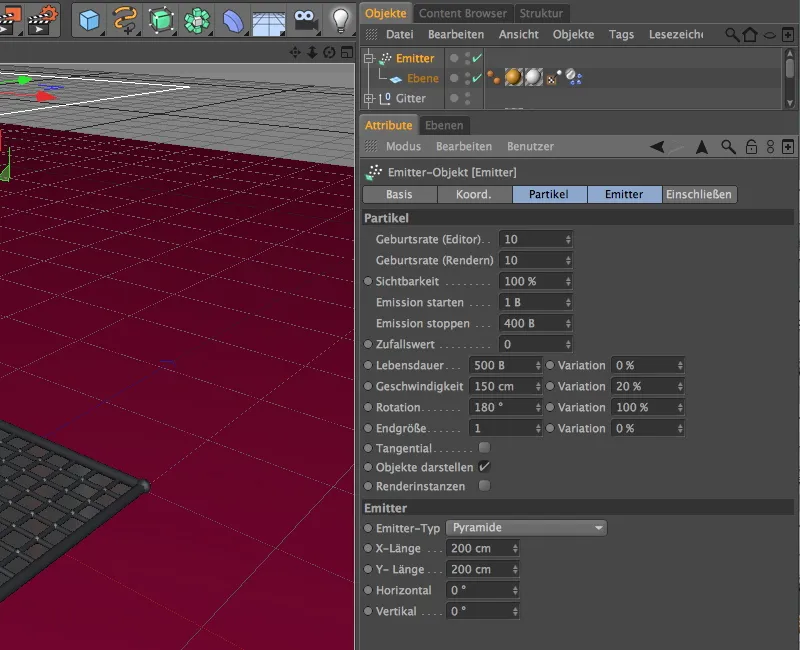
Sekarang saatnya untuk mengujinya dengan memencet tombol Putar dan kembali memperbesar objek ke lubang ventilasi di Editor. Daun kertas jatuh dari atas dan bertabrakan seperti yang diharapkan dengan tutup gitter dan tanah.
Integrasi aliran udara dari lubang ventilasi
Sejauh ini belum terlalu terlihat efek aerodinamika; namun, ini akan segera berubah ketika kita mengintegrasikan aliran udara keluar dari lubang ventilasi ke dalam simulasi. Untuk ini, kita ambil Modifikator Partikel Angin dari menu Simulasi>Sistem Partikel ke dalam adegan kita.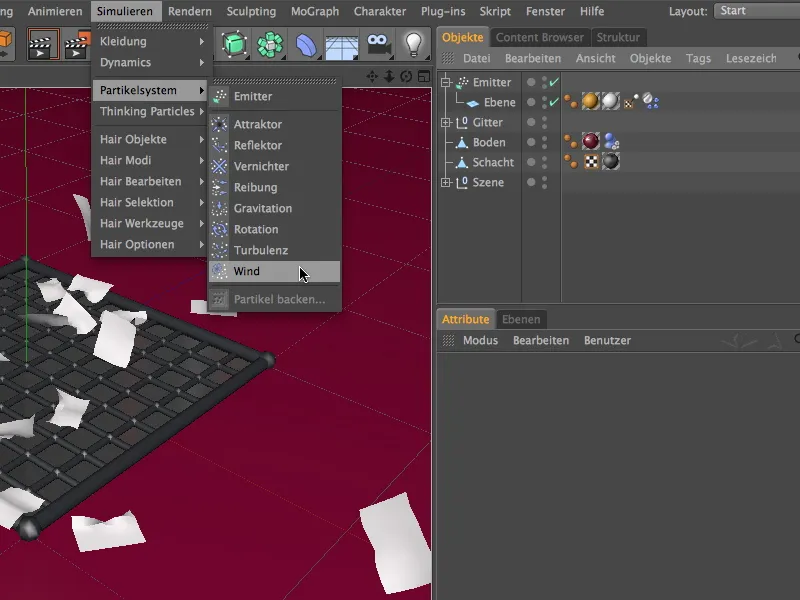
Karena aliran udara harus keluar dari lubang ventilasi, posisi di Awal sudah benar. Namun, kita perlu memutar angin menggunakan sudut Pitching-Winkel W.P sebesar 90°, agar aliran udara di Arah Y menunjuk ke atas.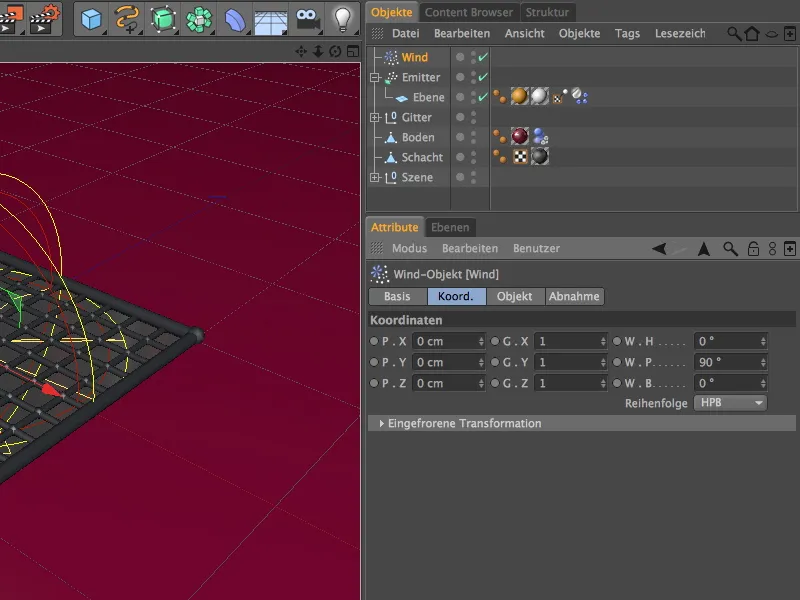
Dalam dialog pengaturan objek Angin, kami menemukan di halaman objek parameter untuk kecepatan angin dan untuk turbulensi. Kami akan segera membiarkan kecepatan angin dikendalikan oleh keberuntungan, oleh karena itu untuk saat ini kami atur menjadi 50 m untuk uji coba awal. Pusaran akibat turbulensi tentunya diinginkan (karena angin mengalir melalui kisi), tetapi yang lebih penting adalah kami mengaktifkan mode angin aerodinamis, yang dapat mempengaruhi karakteristik aerodinamis dari lembaran kertas kami.
Pada halaman Pengambilan, kami memilih bentuk bulat sebagai bentuk pengambilan. Meskipun bentuk ini tidak sepenuhnya mengisi sudut, ini sejalan dengan keadaan nyata dan memberikan sedikit ruang bagi kertas untuk menyebar di atas kisi.
Bentuk bulat tersebut juga membuat daun-daun yang terputar tinggi tidak tetap berada di tepi modifikator dan terapung tanpa perasaan. Kami mengatur pengambilan menjadi 10% dan memilih opsi Inv. kuadratik untuk fungsi pengurangan.
Saat tombol putar ditekan, kami bisa melihat bagaimana angin yang keluar memengaruhi daun kertas yang jatuh. Namun, aliran udara saat ini masih terlalu seragam.
Pengendalian Aliran Udara Melalui XPresso
Dengan sebuah sirkuit XPresso kecil, kami memberikan serangan angin mendadak pada saluran udara tanpa perlu menganimasikan parameternya.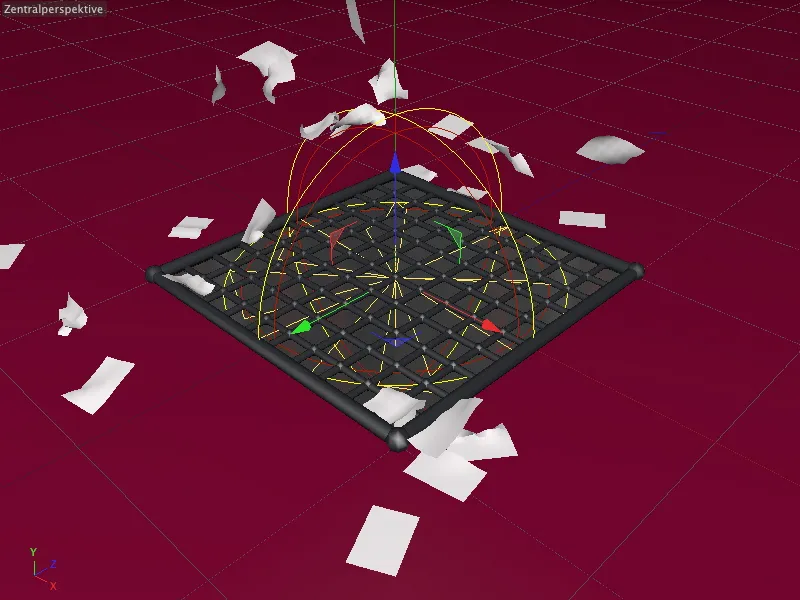
Untuk itu, kami memerlukan sebuah Ekspresi XPresso, yang secara masuk akal kami berikan ke Objek Angin sebagai Pengantar. Ekspresi tersebut dapat ditemukan melalui menu konteks dengan mengklik kanan di bawah Tag CINEMA 4D atau juga di menu Tags>Tag CINEMA 4D pada Manajer Objek.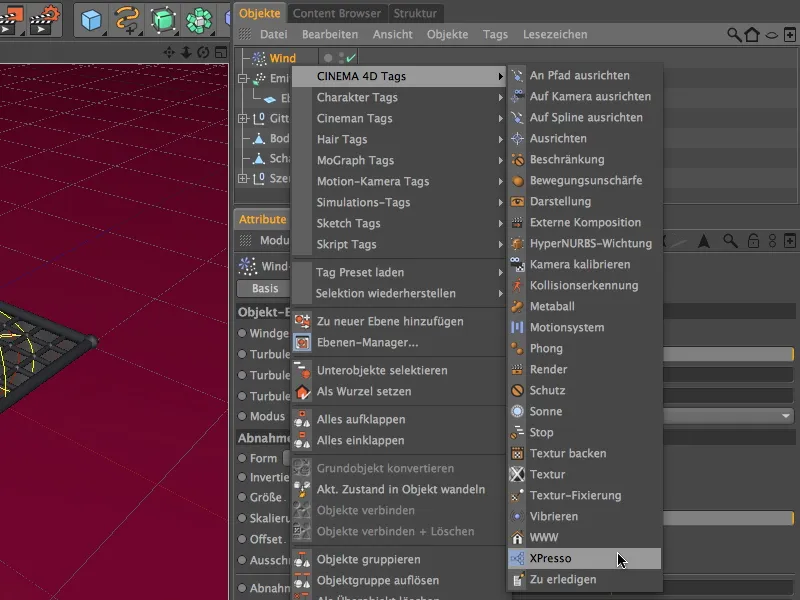
Kami membuka Editor XPresso dengan melakukan double-click pada ikon Ekspresi XPresso pada Manajer Objek untuk membangun sirkuit kecil kami di sana. Untuk dapat mengakses Objek Angin, kami memerlukannya di Editor XPresso. Oleh karena itu, kami hanya perlu menyeretnya dari Manajer Objek ke Editor XPresso dengan metode Drag & Drop.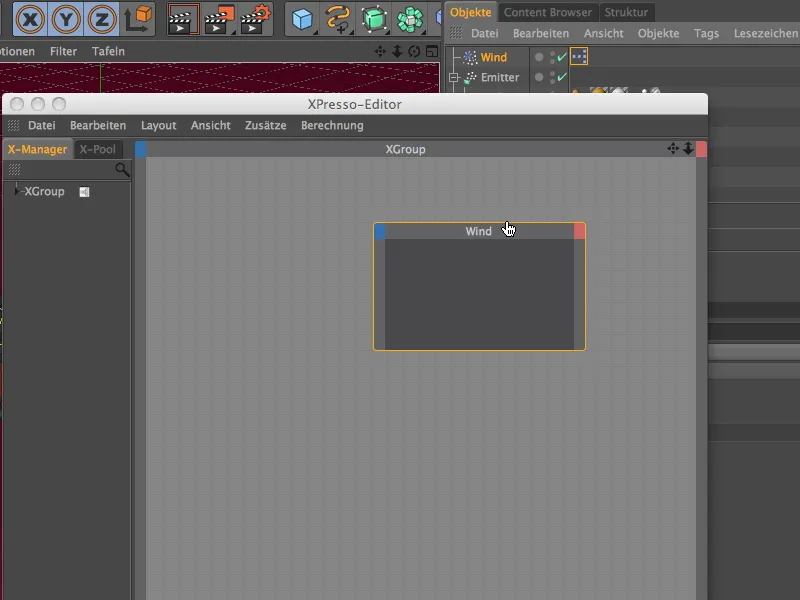
Pada tombol masukan berwarna biru milik Node Angin, kami memilih parameter Kecepatan Angin dalam menu Properti Objek, agar menjadi pilihan sebagai Port masukan.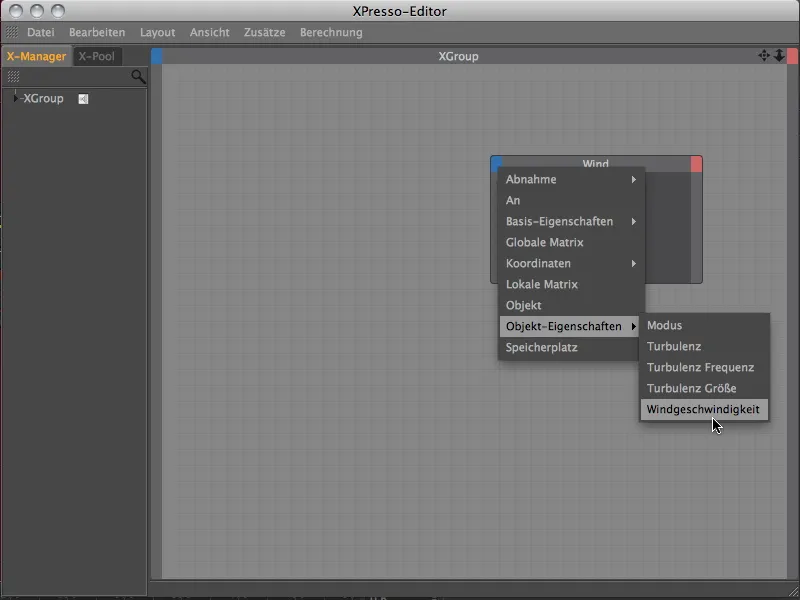
Kecepatan angin yang dihasilkan disarankan berada di dalam satu rentang nilai yang sudah ditentukan, dan tidak mengalami loncatan nilai yang tidak berguna, melainkan selalu naik turun. Untuk kebutuhan ini, Node Noise sangat cocok, yang dapat diambil dari menu konteks dengan mengklik kanan dan menariknya ke Editor XPresso.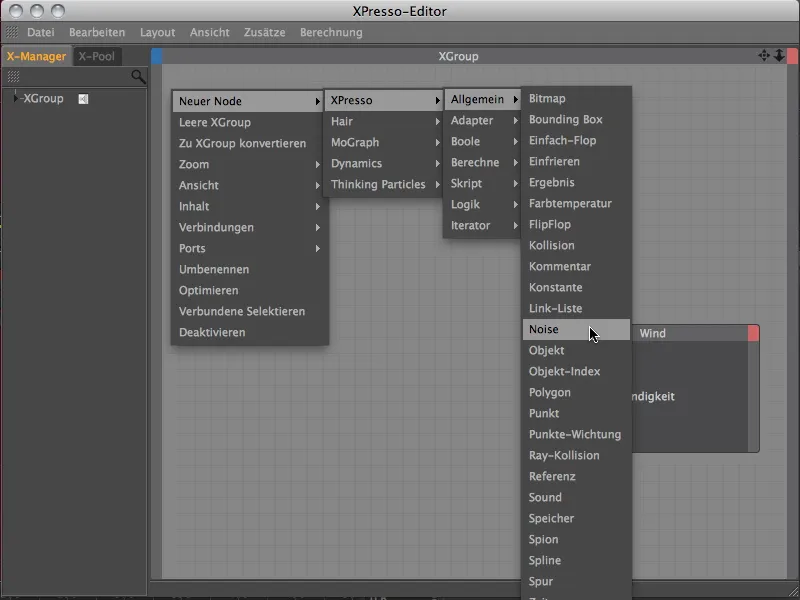
Sebagai Port keluaran pada Node Noise, kami sudah memiliki Port Noise tersedia. Dengan menarik mouse, kami menghubungkan Port Noise dengan Port masukan Kecepatan Angin dari Node Objek Angin.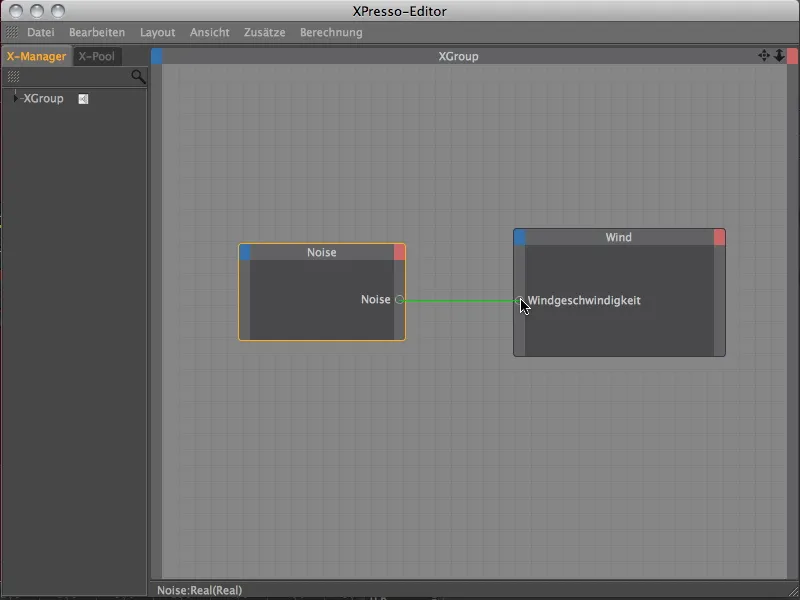
Sekarang parameter Kecepatan Angin dikendalikan oleh sebuah tekstur Noise. Tekstur ini dan pengolahannya dapat diatur melalui dialog pengaturan Node Noise.
Kami memilih turbulensi berbentuk gelombang dan dengan menonaktifkan opsi Nilai Absolut, memungkinkan penerimaan nilai negatif. Kami menskalakan noise melalui parameter Ukuran, untuk menciptakan transisi yang halus. Melalui parameter Frekuensi, kami mengontrol frekuensi perubahan noise seiring dengan waktu.
Nilai yang relatif rendah sebesar 0,5 memastikan bahwa pukulan angin tidak terjadi terlalu cepat. Amplitudo mengalikan hasil noise dengan nilai noise yang disampaikan. Disini, dengan 150 unit, kami menyediakan lonjakan yang jelas. Nilai Awal 0 membuat mesin angin kita dimulai dengan keheningan angin.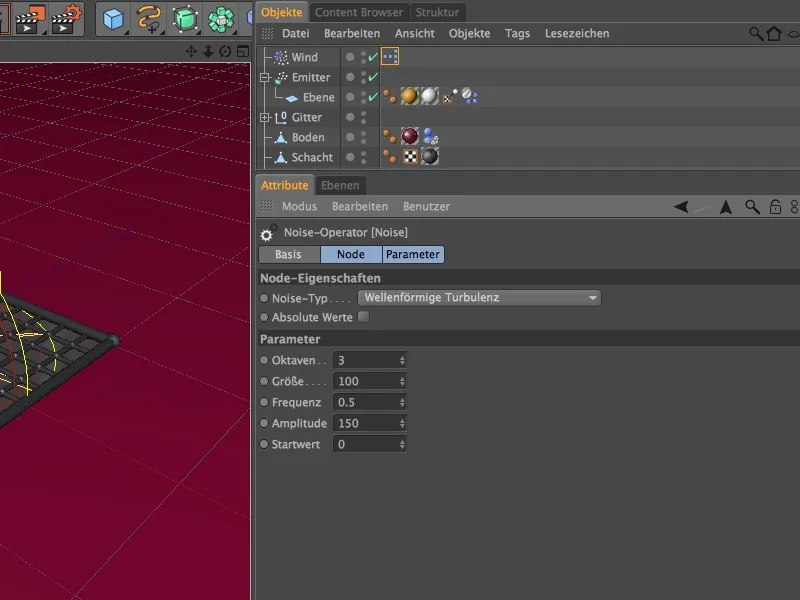
Pada dialog pengaturan objek Angin, pengendalian kecepatan angin melalui XPresso ditandai dengan berubahnya kotak parameter. Saat kita klik tombol putar, kita dapat mengamati dengan baik bagaimana nilai kecepatan angin berkembang seiring waktu - dan juga di editor kita bisa melihat rotasi berbasis noise dari Modifikator Angin.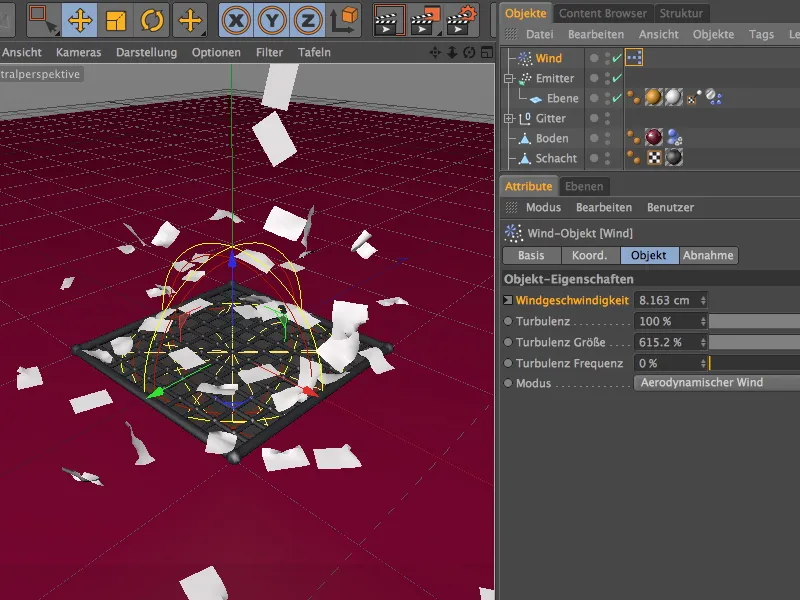
Aktivasi Objek Angin Berdasarkan Gambar
Untuk memberi kesempatan pada daun kertas untuk menyebar di atas kisi dan berkumpul, kami mengaktifkan Objek Angin hanya pada gambar ke-150. Hal ini kami lakukan melalui animasi parameter kecil.
Untuk melakukan hal tersebut, kita atur Pengatur Waktu di gambar 0 atau 1, nonaktifkan Objek Angin melalui parameter Aktifkan pada halaman Basis, dan klik sambil menahan tombol Ctrl- atau Strg pada lingkaran parameter, untuk menyimpan sebuah Keyframe untuk nilai ini.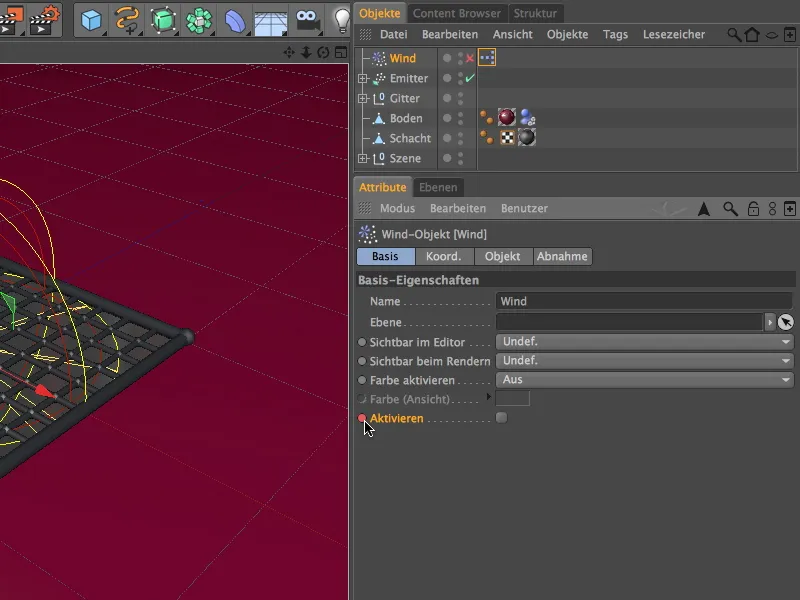
Selanjutnya, kita mengatur pengatur waktu pada gambar 150 dan membuat Keyframe untuk parameter Aktifkan saat objek Angin dinyalakan.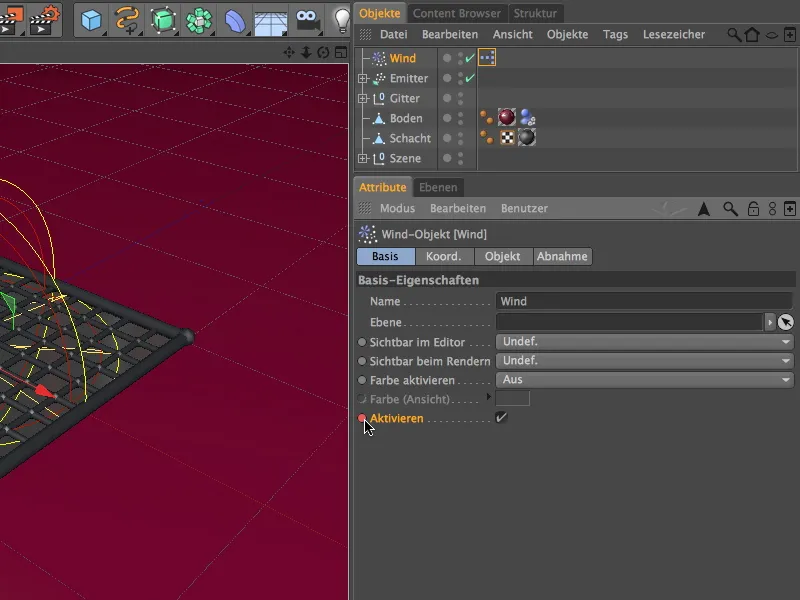
Tidak ada yang perlu dilakukan lagi dalam animasi parameter kecil ini. Kipas objek Angin sekarang diam hingga gambar 149 dan mulai berputar setelah gambar 150.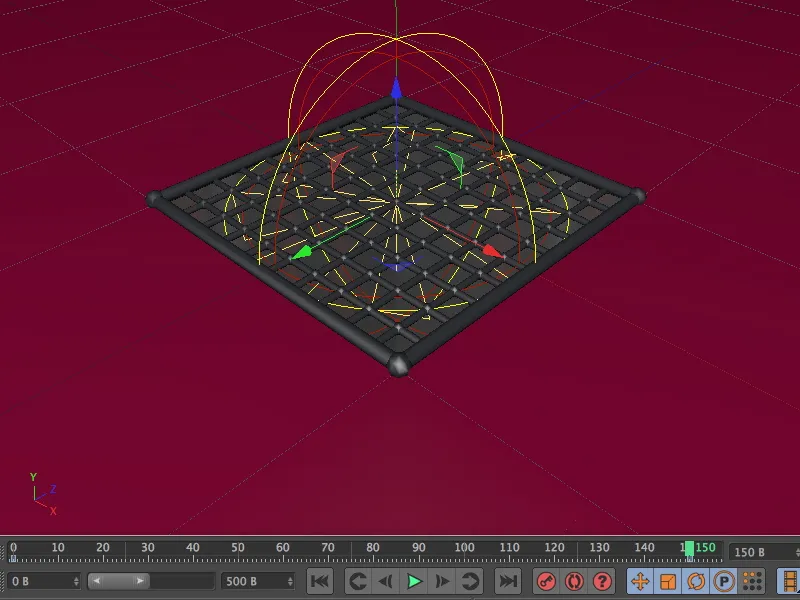
Periksa Pengaturan Dinamika
Jika Anda menggunakan adegan awal saya untuk membungkus tutorial ini, seharusnya tidak ada kebutuhan untuk melakukan perubahan di sini. Di Pengaturan Proyek dalam menu Sunting, kita menemukan beberapa parameter di halaman Dinamika yang membantu Solver Dinamika dalam mengeksekusi untuk menghindari kesalahan.
Dalam bagian Umum Pengaturan Dinamika, kita hanya perlu memastikan bahwa Gravitasi dan Ketebalan berkuasa global. Untuk simulasi aerodinamika, parameter Ketebalan Udara penting.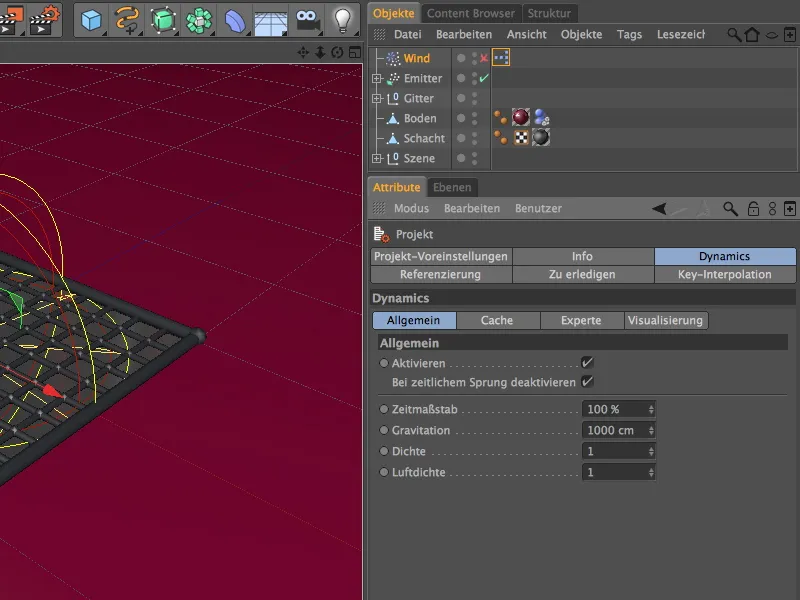
Dalam area Pakar, kita dapat membantu Solver Dinamika dengan menurunkan Skala. Kita sebagian besar berurusan dengan lembaran kertas berukuran 20 cm x 30 cm yang akan diformat dan seharusnya bertabrakan dengan tepat. Nilai 5 cm di sini menciptakan pemahaman yang lebih baik mengenai Ukuran bagi Engine Dinamika.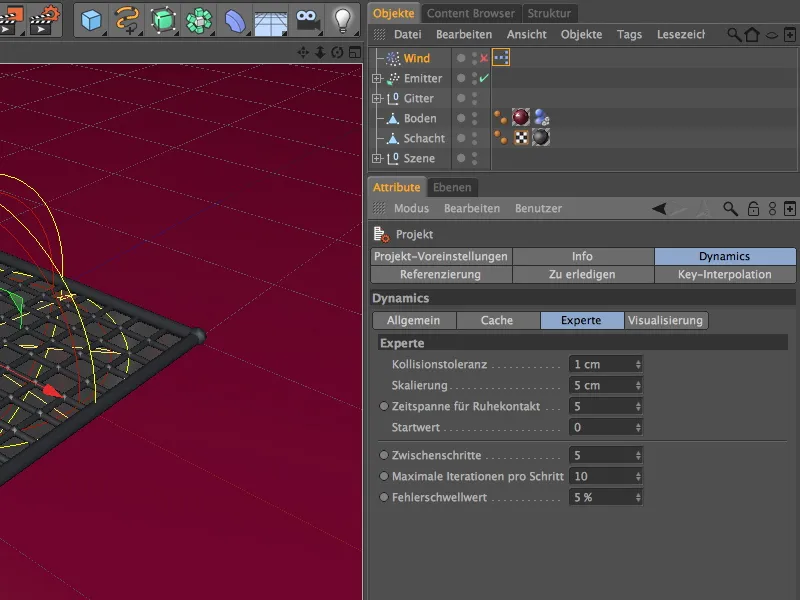
Sekarang kita bisa menjalankan dan merender simulasi yang sudah jadi secara utuh. Dalam beberapa semburan angin, lembaran kertas yang terkumpul di jaringan akan terangkat berkali-kali berkat Aerodinamika ...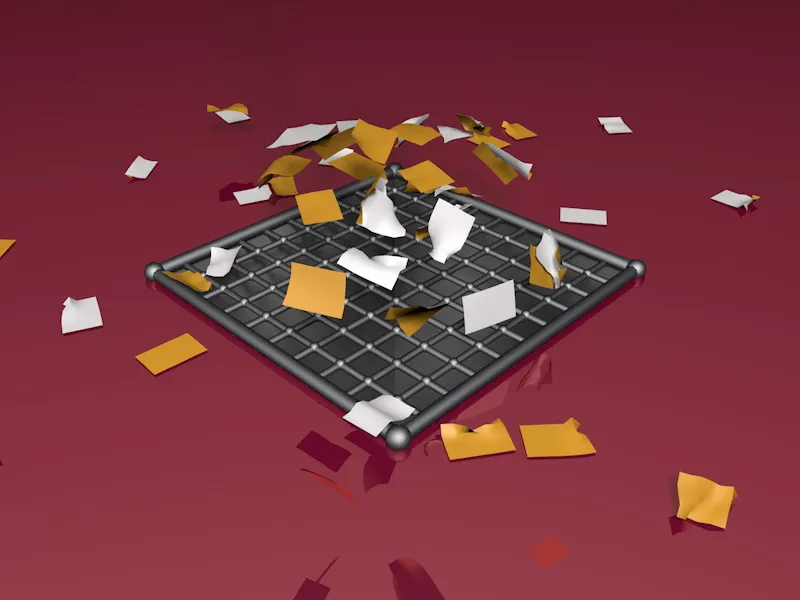
... dan akhirnya hanya dapat melekat pada area yang dilindungi dari angin di jaringan.


